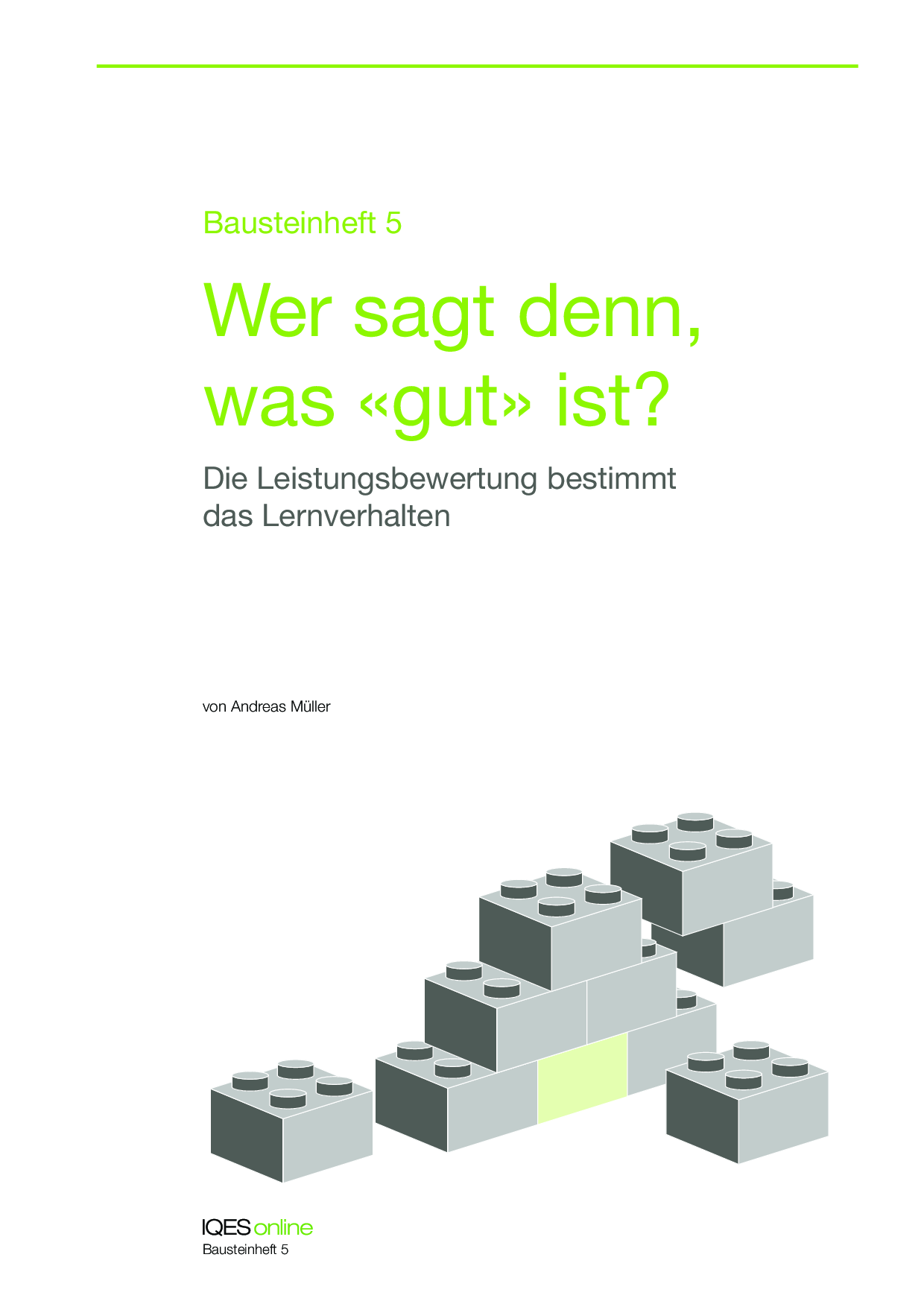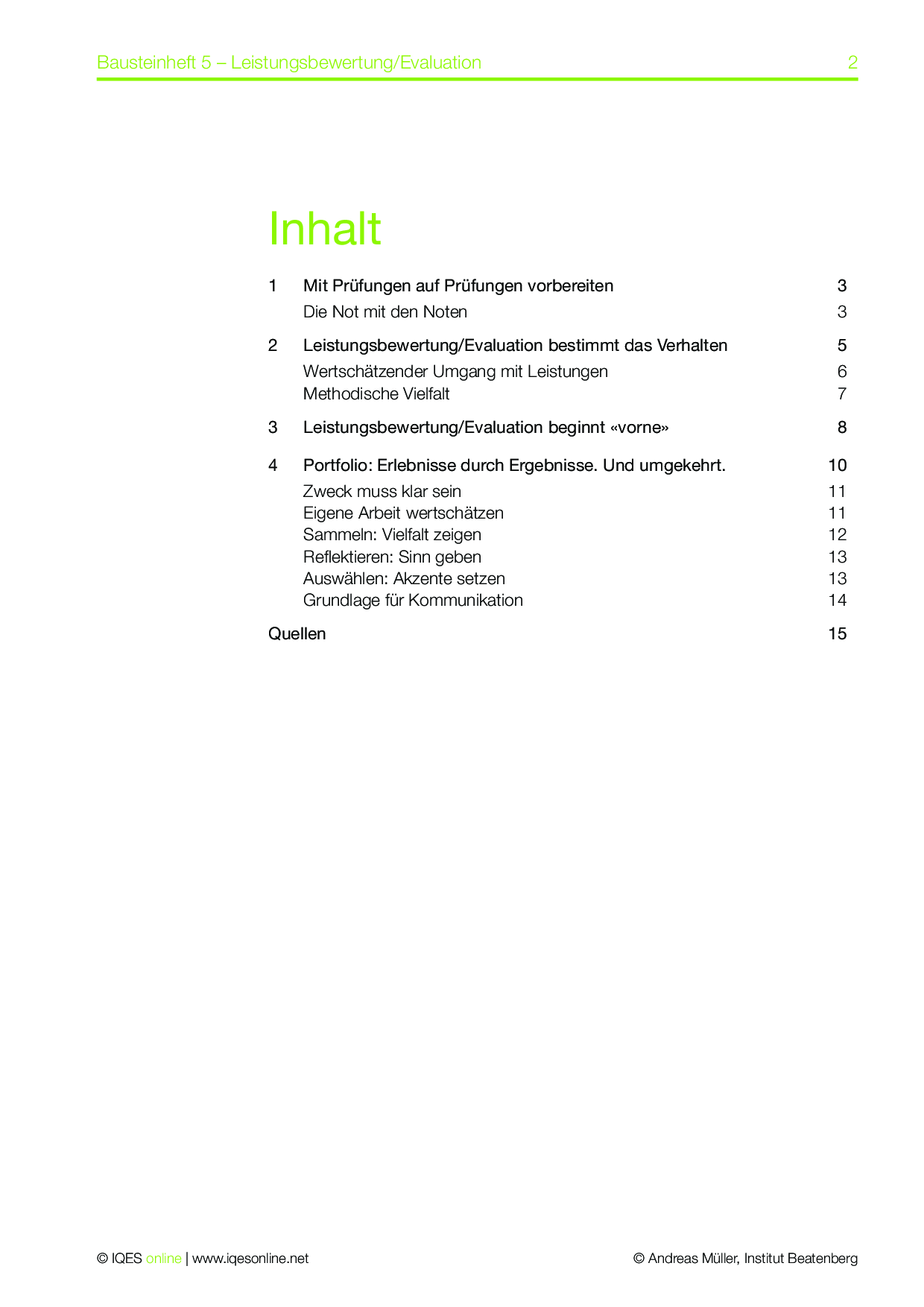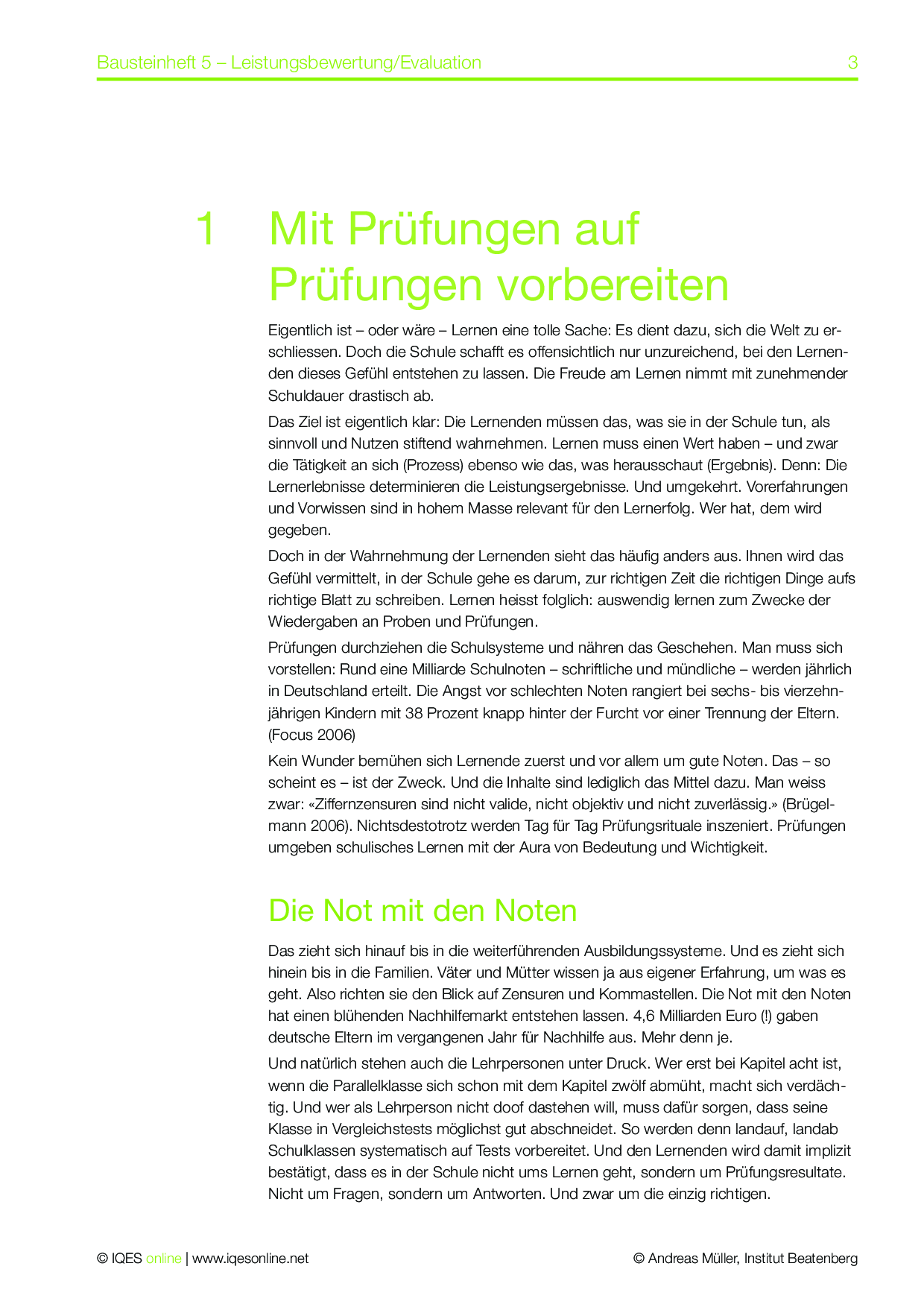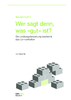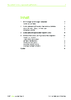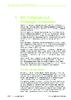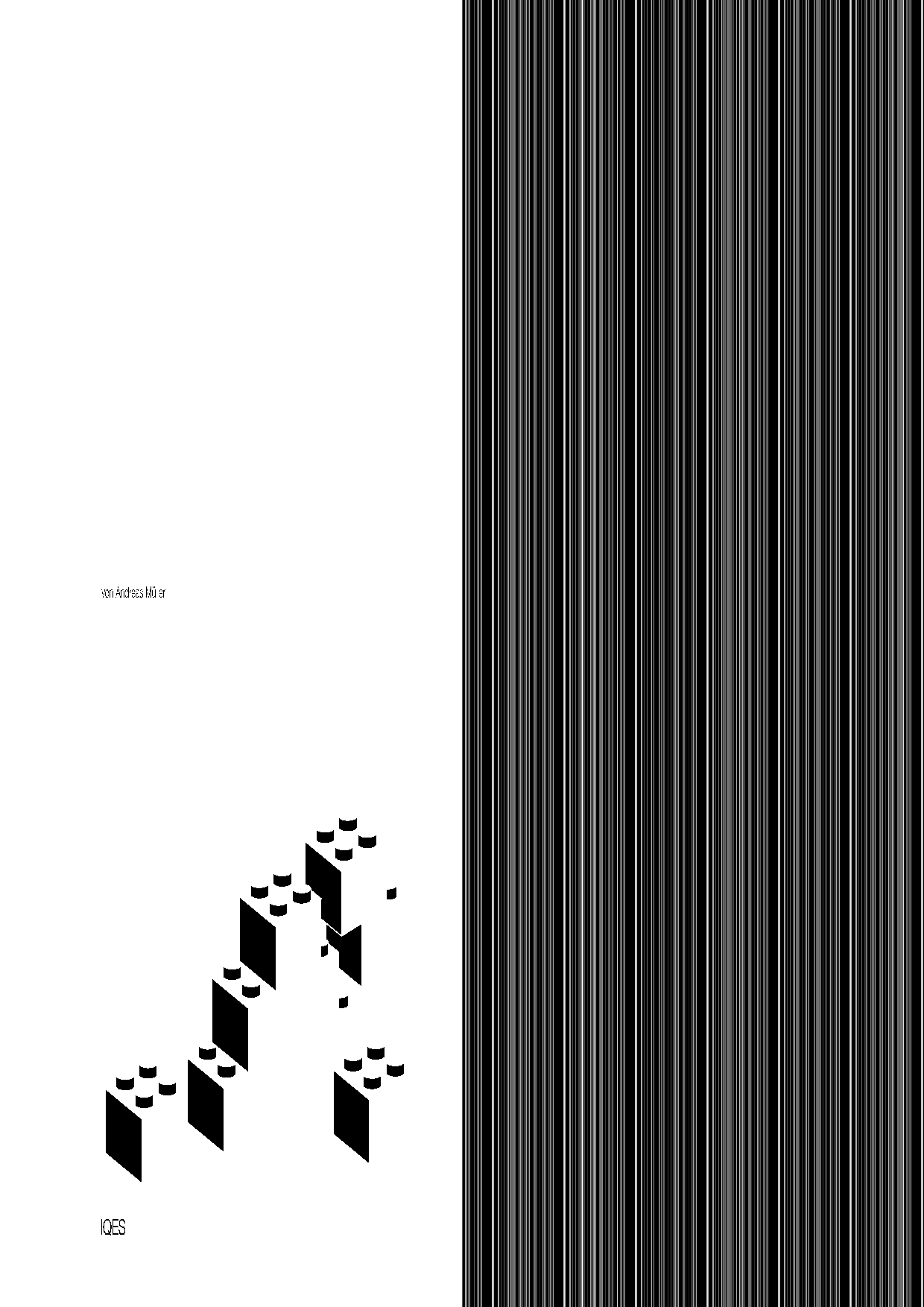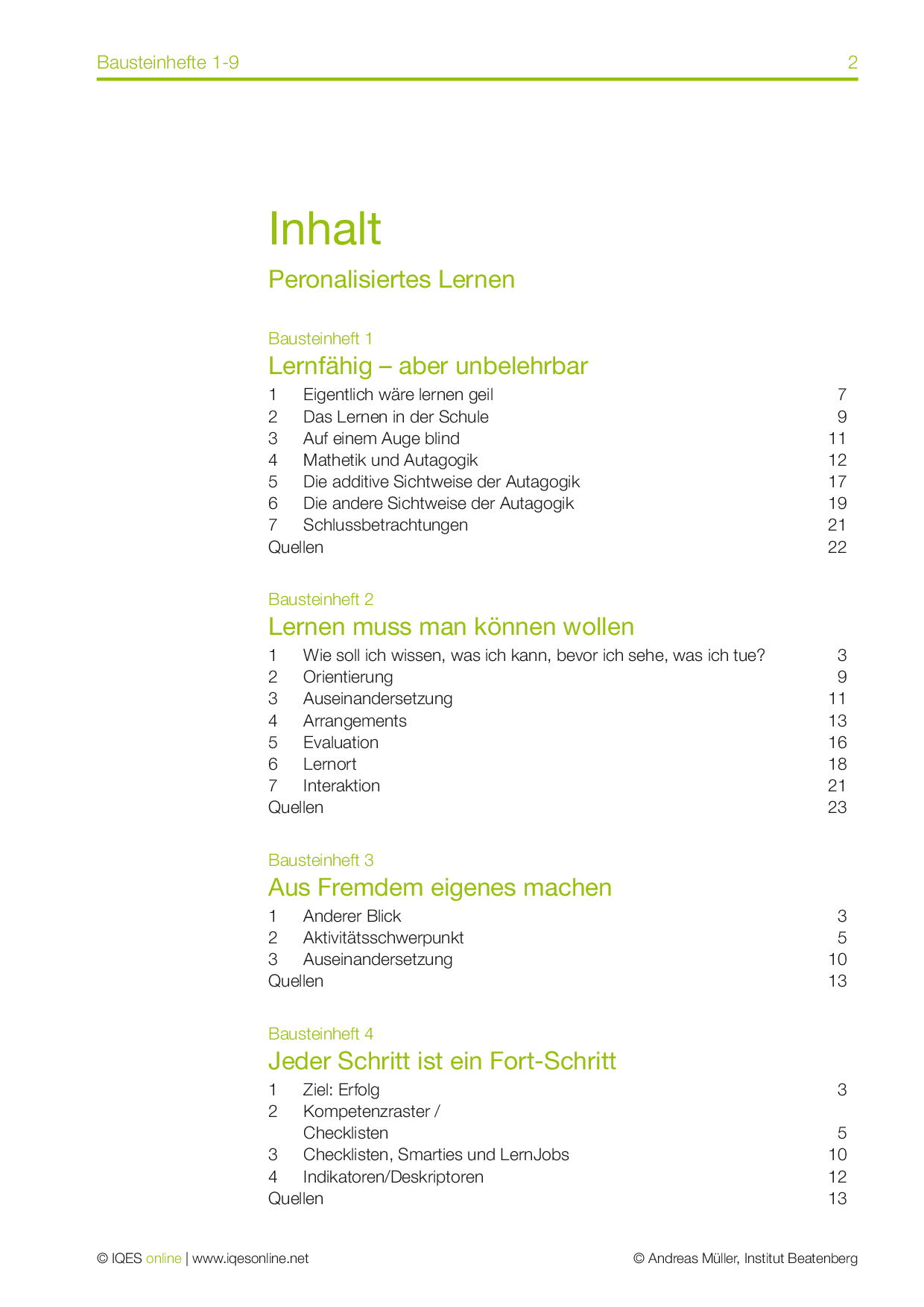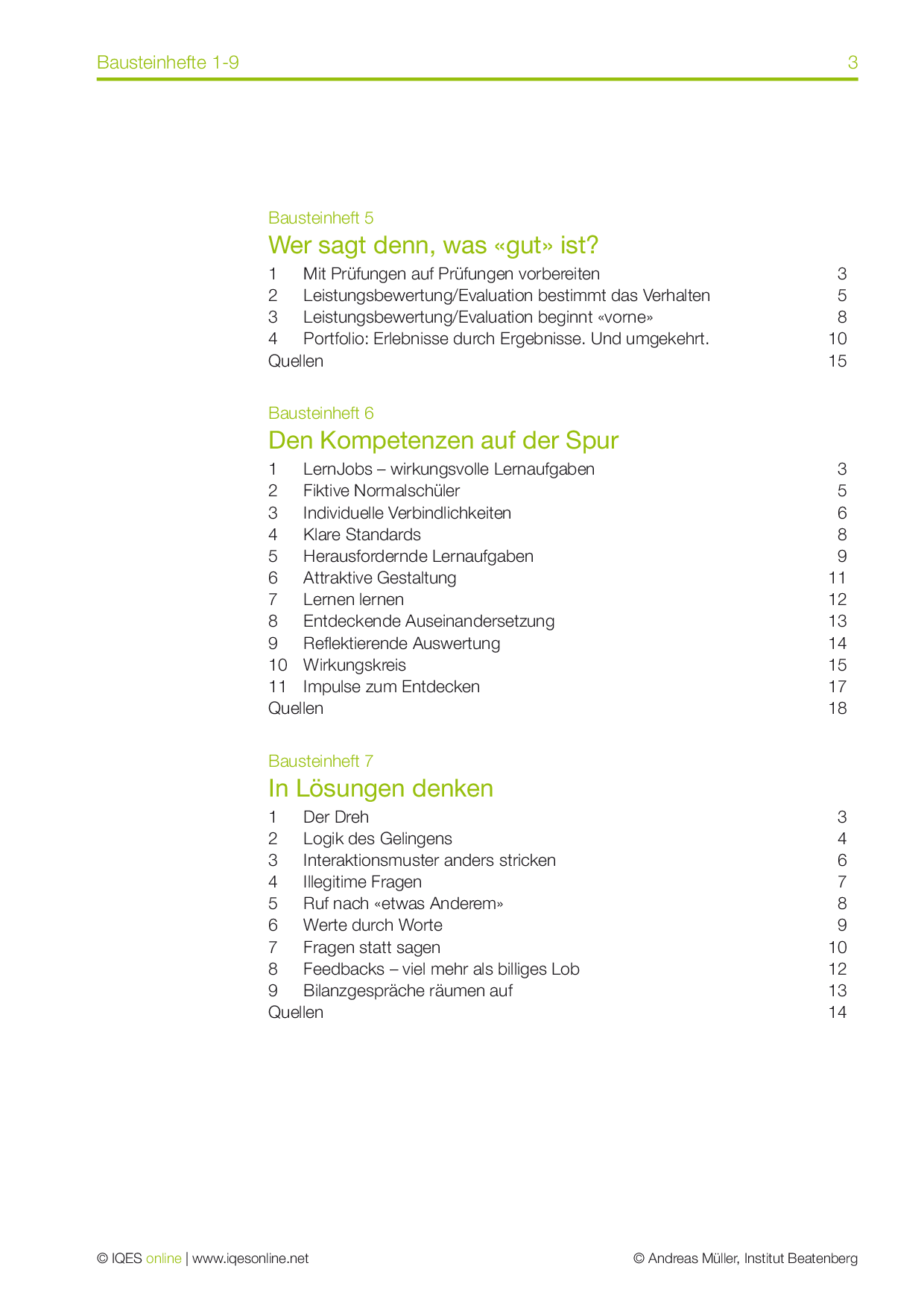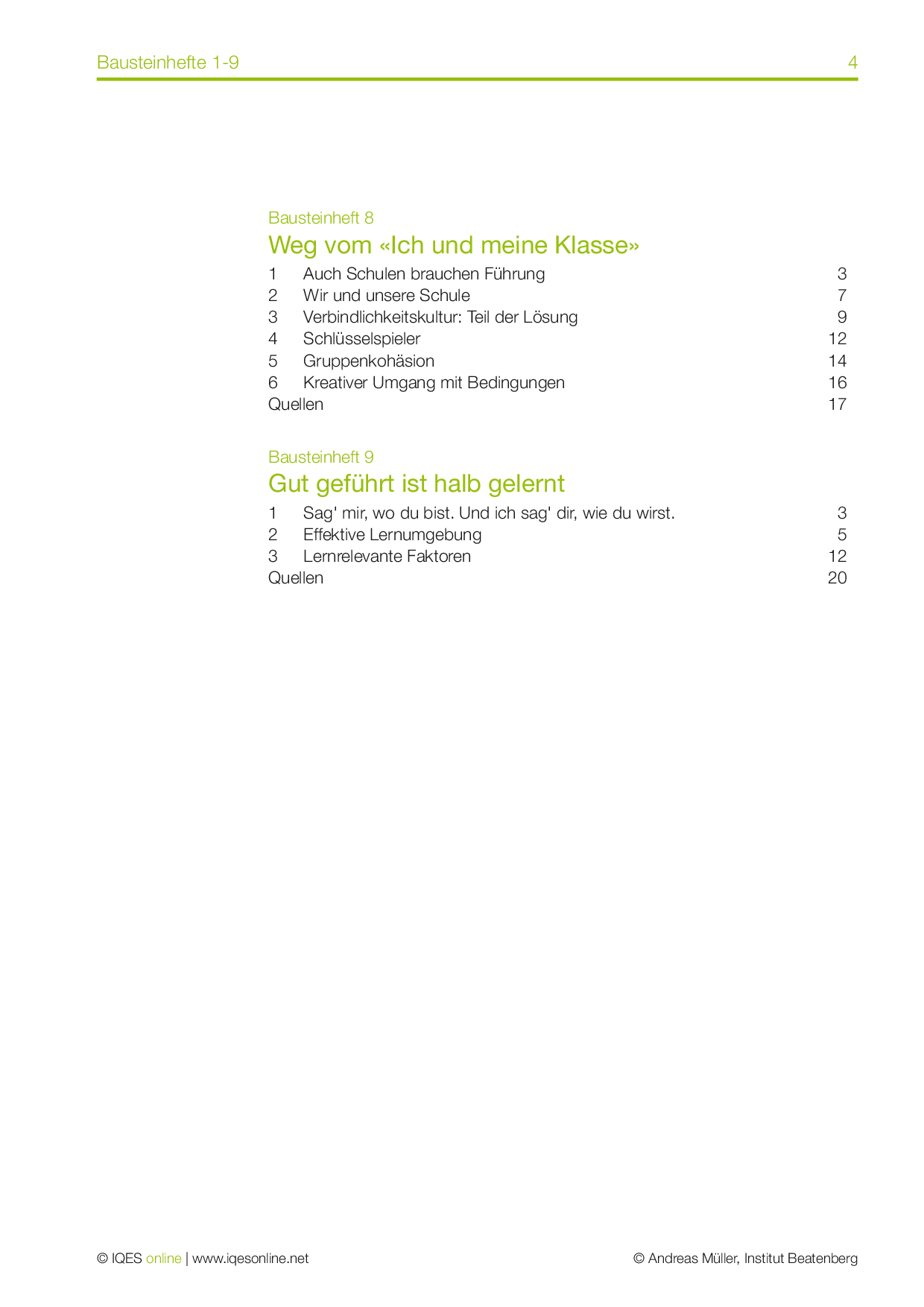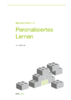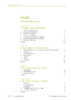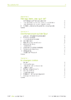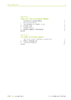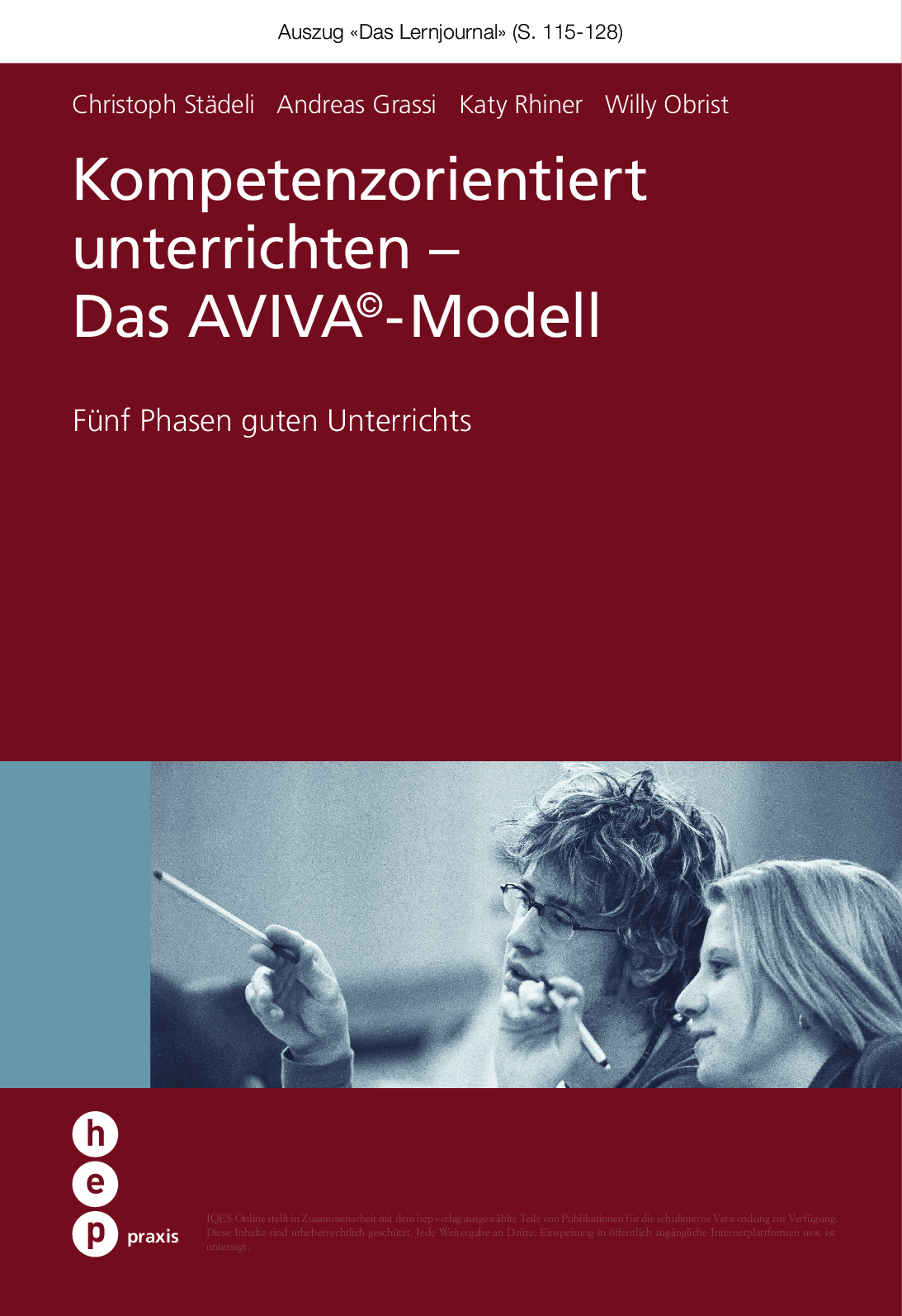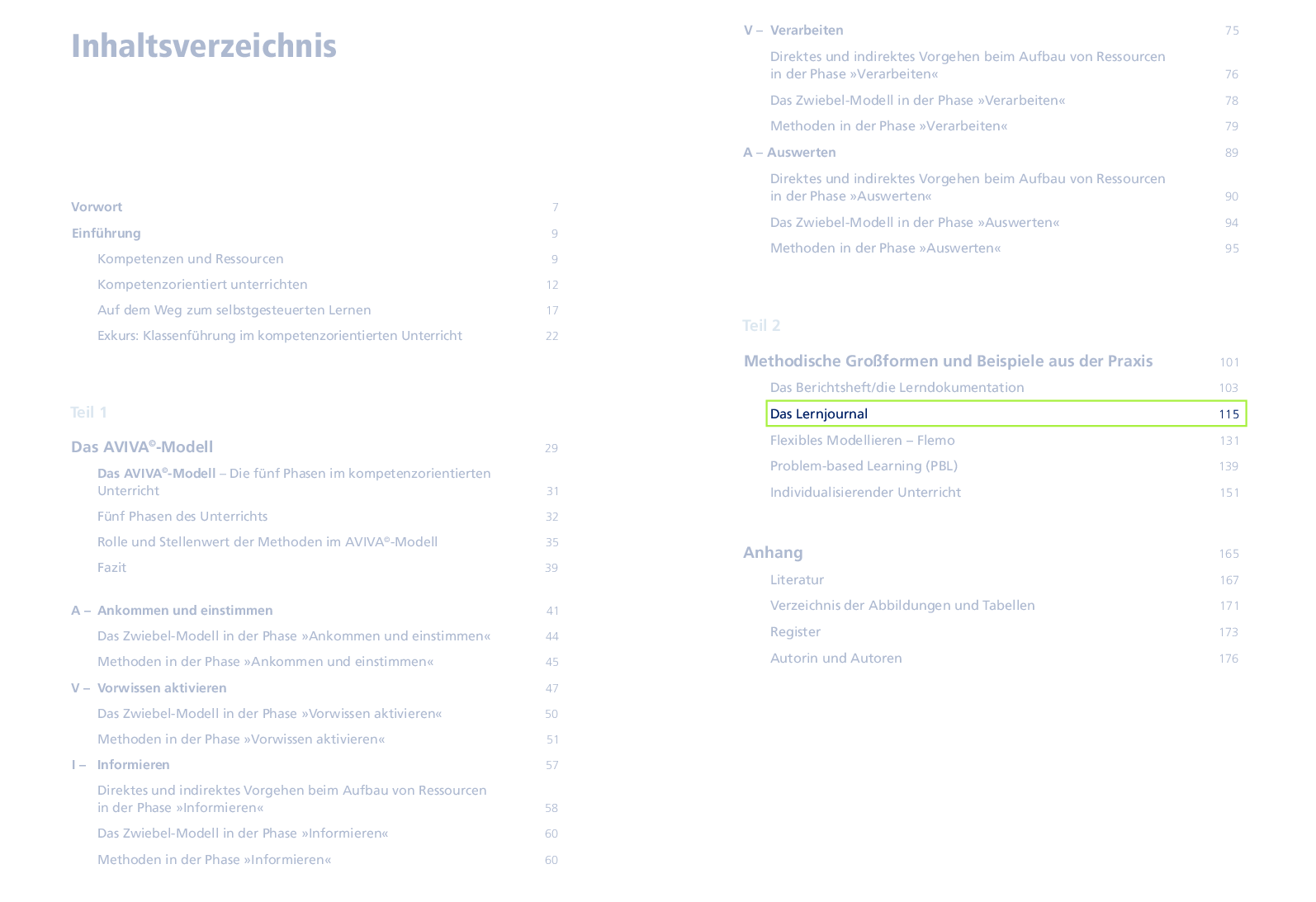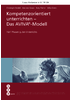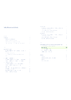Lernjournale und Lerntagebücher:
Lernjournale und Lerntagebücher werden von vielen Lehrpersonen als Mittel eingesetzt, um Schülerinnen und Schüler zum Nachdenken über ihren Lernprozess und ihre Lernresultate anzuregen. Sie schaffen Schreibanlässe, machen Lernleistungen sichtbar und fördern den Aufbau von kognitiven und metakognitiven Lernstrategien.
Das Lernjournal im Unterrichtsprozess
Lernjournale und Lerntagebücher gibt es auf verschiedenen Schulstufen und in unterschiedlichen Varianten. Auf Reflexionsblättern oder eigens dafür vorgesehenen Heften halten die Lernenden Überlegungen, Gefühle, Beobachtungen oder Erkenntnisse fest.
Mit Lernjournalen und Lerntagebüchern können folgende Zielsetzungen verbunden sein:
- Dialogische Schreibprozesse anregen: Die Lehrperson antwortet mit Kommentaren regelmäßig auf die Gedanken und Stellungnahmen der Lernenden.
- Die Selbstreflexion und Selbsteinschätzung der Schülerinnen und Schüler fördern: Die Lernenden werden angeregt, ihre Leistungen und ihr Arbeitsverhalten zu reflektieren
- Kognitive, metakognitive und motivationale Strategien aufbauen: Die Schülerinnen und Schüler erwerben ein Repertoire an Lernstrategien ein, mit dem sie ihr Lernen besser regulieren können
Eine bewährte Praxis ist, die letzten 15 bis 20 Minuten eines Unterrichtshalbtages für den Eintrag ins Lernjournal zu reservieren. Die Lernenden setzen sich noch einmal mit den Inhalten auseinander, mit denen sie sich während der Verarbeitungsphase befasst haben, und halten ihre Erkenntnisse schriftlich fest. Dabei orientieren sie sich an bestimmten Leitfragen und beantworten sie, zum Beispiel:
- Das habe ich gemacht.
- Das habe ich gelernt.
- Das ist für mich persönlich wichtig.
- Das ist mir gut gelungen.
- So bin ich vorgegangen, damit es mir gelingt.
- Damit hatte ich Schwierigkeiten.
- So habe ich auf die Schwierigkeiten reagiert.
- So habe ich mich heute gefühlt.
- Ich bin zufrieden mit meiner Leistung, weil …
Je nach Alter der Schülerinnen und Schüler und je nach Schul- oder Ausbildungsjahr, Lerninhalten oder Unterrichtsmethode werden die Leitfragen variiert.
Der Eintrag ins Lernjournal geschieht ohne Unterlagen und dient der Überprüfung der erreichten Lernziele. Am Ende sammelt die Lehrperson die Lernjournale ein und schreibt eine persönliche Rückmeldung für jeden einzelnen Lernenden.
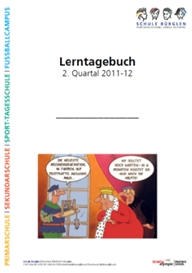
Quelle: Städeli / Grassi / Rhiner / Obrist: Kompetenzorientiert unterrichten – Das AVIVA-Modell. hep-Verlag, Bern 2010
Downloads: Texte, Beispiele und Vorlagen
Dieses Bausteinheft widmet sich der Frage, was denn eigentlich gute Leistungen sind. Zentrale Punkte sind dabei Prüfungsvorbereitungen und Leistungsbewertungen/Evaluationen. Im letzten Teil wird die sinnvolle Zusammenstellung eines Portfolios behandelt.
Autor/Autorin: Andreas Müller
Lehrer und Psychologe, langjähriger Leiter des Instituts Beatenberg und Autor zahlreicher Publikationen über das Lernen (1950-2018)
Umfang/Länge: 15 Seiten
Aus: Handbuch Personalisiertes Lernen
Fächer: Fächerübergreifend / Fächerverbindend
Stufen: alle Stufen
Befragungen von Erwachsenen zeigen, dass sich über 95 Prozent der Befragten mit informellen Lerninhalten beschäftigen und sie, unabhängig vom Bildungsabschluss, im Durchschnitt 15 Stunden pro Woche damit verbringen. Wie gelingt Lernen? Die Bausteinhefte 1 bis 9 vom Institut Beatenberg vertiefen die Thematik detailliert.
Autor/Autorin: Andreas Müller
Lehrer und Psychologe, langjähriger Leiter des Instituts Beatenberg und Autor zahlreicher Publikationen über das Lernen (1950-2018)
Umfang/Länge: 158 Seiten
Aus: Handbuch Personalisiertes Lernen
Fächer: Fächerübergreifend / Fächerverbindend
Stufen: alle Stufen
In diesem Auszug aus wird das Lernjournal behandelt. Es wird eine Form und Handhabung dieses Instruments vorgestellt, die sich vor allem zur Förderung der Lernenden eignet. So enthält dieses Leitfragen, ferner eine Kommentarspalte für die Lehrkraft sowie Raum für Rückmeldungen an die Lernenden.
Autor/Autorin: Andreas Grassi, Christoph Städeli, Katy Rhiner, Willy Obrist
Grundschullehrer, Berufsschullehrer an der Gewerblich-Industriellen Berufsfachschule Thun, Projektleiter Weiterbildung und Reformbegleiter EHB.
Professor an der Pädagogischen Hochschule Zürich (PHZH). Leiter der Abteilung Sekundarstufe II/Berufsbildung.
Berufsschullehrerin und Lernberaterin an der Berufsschule Mode und Gestaltung in Zürich, Praxisberaterin EHB und Projektverantwortliche IFM am EHB in Zollikfen.
Berufsschullehrer und Lehrer der Sekundarstufe, Medienstprecher SPRI sowie Praxisberater EHB. Leiter der Abteilung für Gewerbe-, Dienstleistungs- und Laborberufe an der Gewerblich-Industriellen Berufsschule Bern (gibb).
Herkunft: Christoph Städeli, Andreas Grassi, Katy Rhiner, Willy Obrist: Kompetenzorientiert unterrichten. Das AVIVA-Modell. hep-Verlag, 2010. ISBN 9783039059003
Umfang/Länge: 16 Seiten
Fächer: Fächerübergreifend / Fächerverbindend, Überfachliche Kompetenzen
Stufen: alle Stufen
In diesem Dokument finden Sie eine Wordvorlage für ein Lernjournal. Damit können die Lernenden ihre Lernentwicklungen festhalten. Zudem ist eine Spalte für die Kommentare der Lehrperson freigehalten.
Autor/Autorin: Andreas Grassi, Christoph Städeli, Egon Fischer, Katy Rhiner, Willy Obrist
Grundschullehrer, Berufsschullehrer an der Gewerblich-Industriellen Berufsfachschule Thun, Projektleiter Weiterbildung und Reformbegleiter EHB.
Professor an der Pädagogischen Hochschule Zürich (PHZH). Leiter der Abteilung Sekundarstufe II/Berufsbildung.
Schulleiter, Organisationsberater und Coach BSO, Bereichsleiter «Leitung und Organisation» sowie Studiengangsleitung CAS Schulleitung an der Pädgogischen Hochschule Schwyz.
Berufsschullehrerin und Lernberaterin an der Berufsschule Mode und Gestaltung in Zürich, Praxisberaterin EHB und Projektverantwortliche IFM am EHB in Zollikfen.
Berufsschullehrer und Lehrer der Sekundarstufe, Medienstprecher SPRI sowie Praxisberater EHB. Leiter der Abteilung für Gewerbe-, Dienstleistungs- und Laborberufe an der Gewerblich-Industriellen Berufsschule Bern (gibb).
Herkunft: Christoph Städeli, Andreas Grassi, Katy Rhiner, Willy Obrist: Kompetenzorientiert unterrichten. Das AVIVA-Modell. hep-Verlag, 2010. ISBN 9783039059003
Fächer: Berufliche Orientierung, Überfachliche Kompetenzen
Stufen: alle Stufen